来源:小编 更新:2024-09-30 04:52:46
用手机看
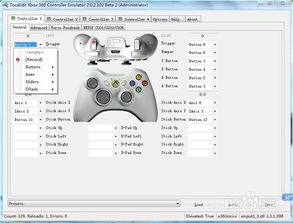
随着电脑游戏的普及,游戏手柄已经成为许多玩家不可或缺的配件。正确的设置游戏手柄可以提升游戏体验,让玩家更加投入游戏。本文将为您详细介绍电脑游戏手柄的通用设置方法。

将游戏手柄通过USB线连接到电脑的USB接口。大多数游戏手柄在连接电脑后会自动安装驱动程序,如果电脑没有自动安装,可以尝试以下步骤:
打开电脑的“设备管理器”,在“通用串行总线控制器”下查找游戏手柄的驱动程序。
下载并安装相应的驱动程序。

连接好游戏手柄后,打开电脑的“控制面板”。在Windows系统中,可以通过以下步骤打开控制面板:
点击电脑左下角的“开始”按钮。
选择“控制面板”。

在控制面板中,找到“设备和打印机”选项,点击进入。
在设备列表中找到已连接的游戏手柄。
右键点击游戏手柄,选择“游戏控制器设置”。

在游戏控制器设置界面,点击“属性”按钮,进入属性设置页面。
在“测试”选项卡下,按下游戏手柄的各个按钮,观察屏幕上的十字光标是否正常移动。
如果按钮按下后,十字光标没有移动,请检查手柄的连接线和USB接口是否正常。
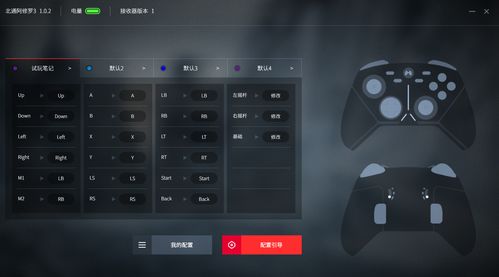
在游戏控制器设置界面,点击“设置”按钮,进入自定义按键设置页面。
在“自定义按钮”选项卡下,可以自定义游戏手柄的各个按钮功能。
选择要自定义的按钮,然后在下拉菜单中选择相应的功能。

在游戏控制器设置界面,点击“校准”按钮,进入校准页面。
按照屏幕上的提示进行校准操作。
校准完成后,游戏手柄的灵敏度将得到调整。

在游戏控制器设置界面,点击“设置”按钮,进入设置页面。
在“振动”选项卡下,可以开启或关闭游戏手柄的振动功能。
根据个人喜好调整振动强度。
通过以上步骤,您已经成功设置了电脑游戏手柄。在游戏过程中,可以根据个人喜好调整手柄的按键、灵敏度、振动等功能,以获得更好的游戏体验。
